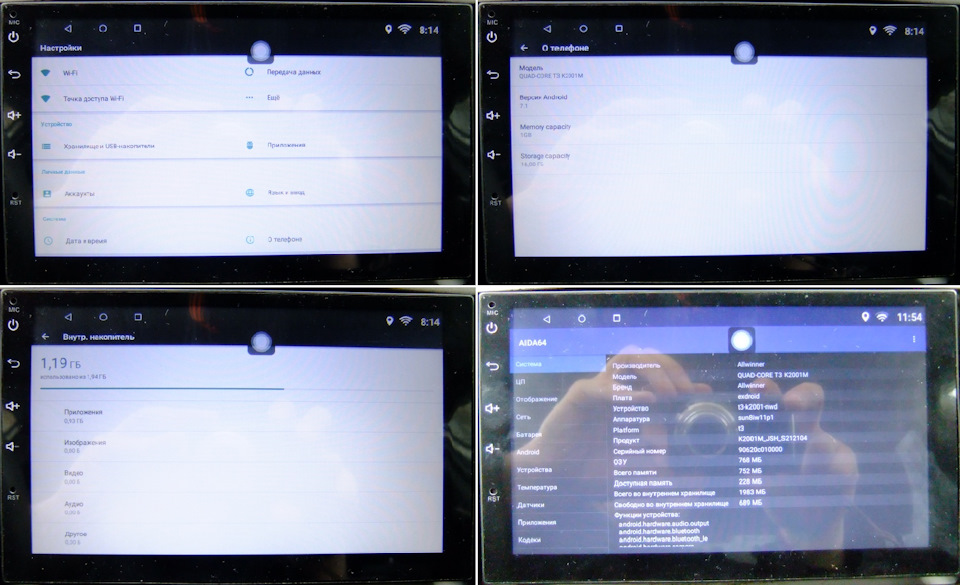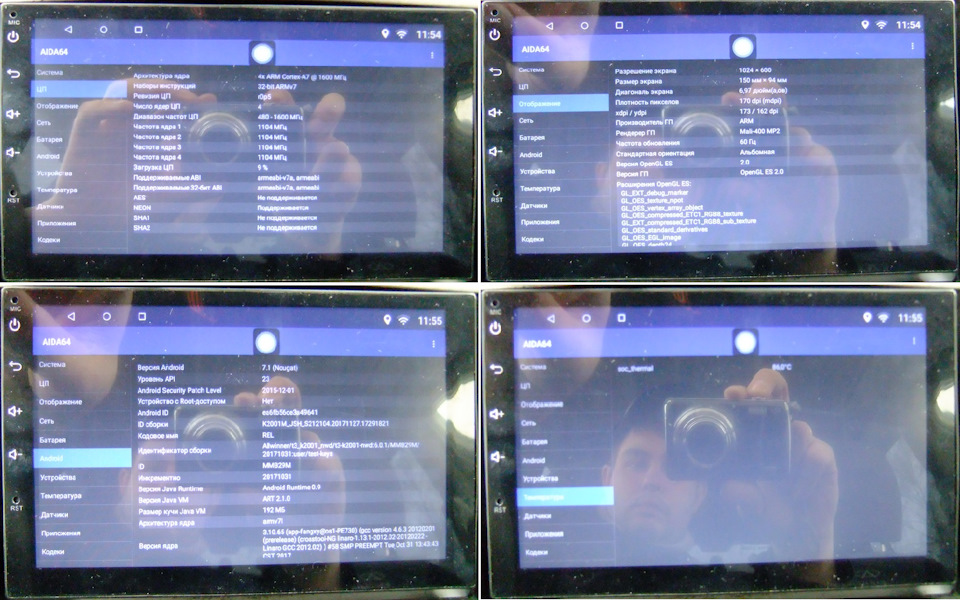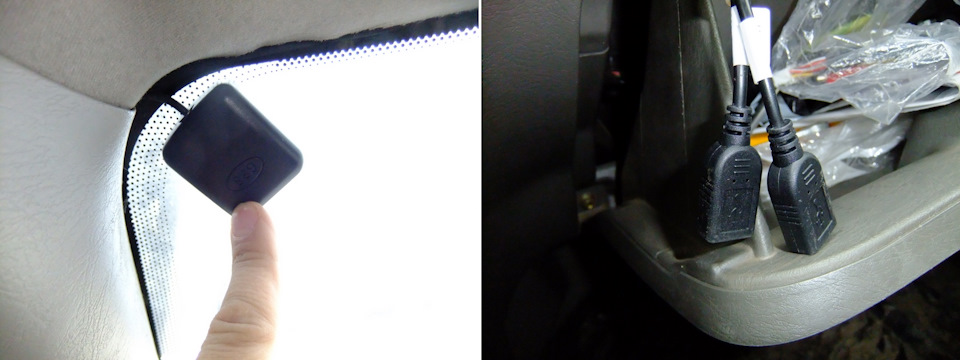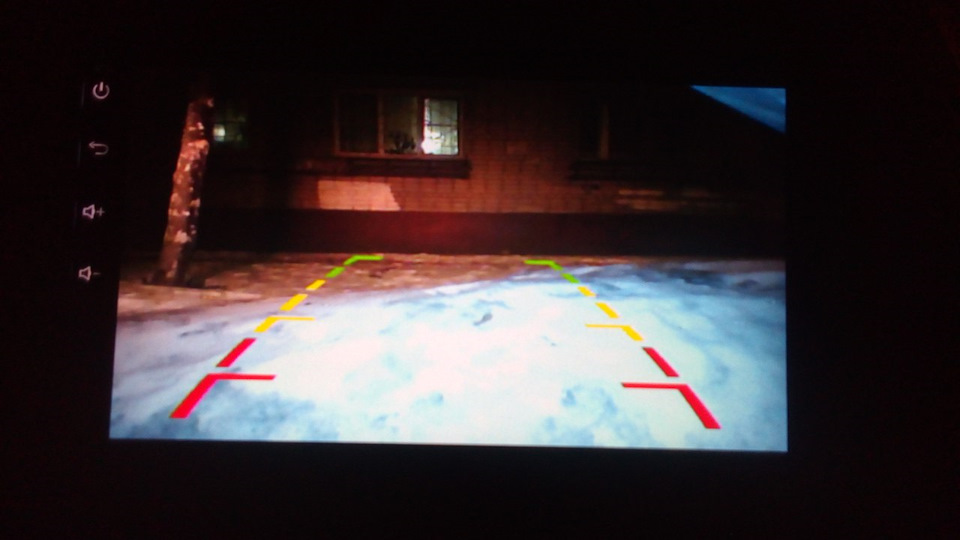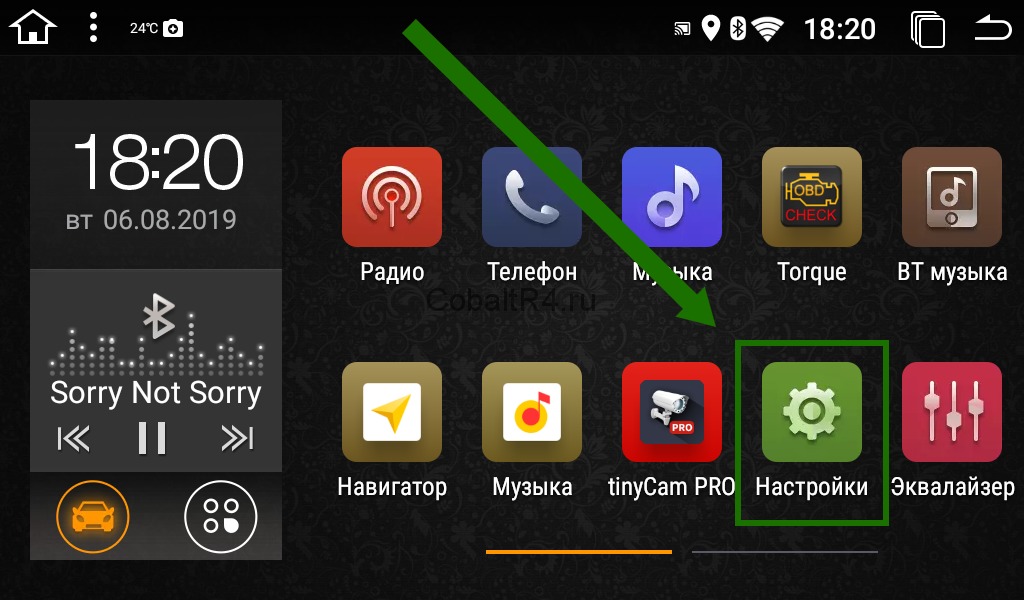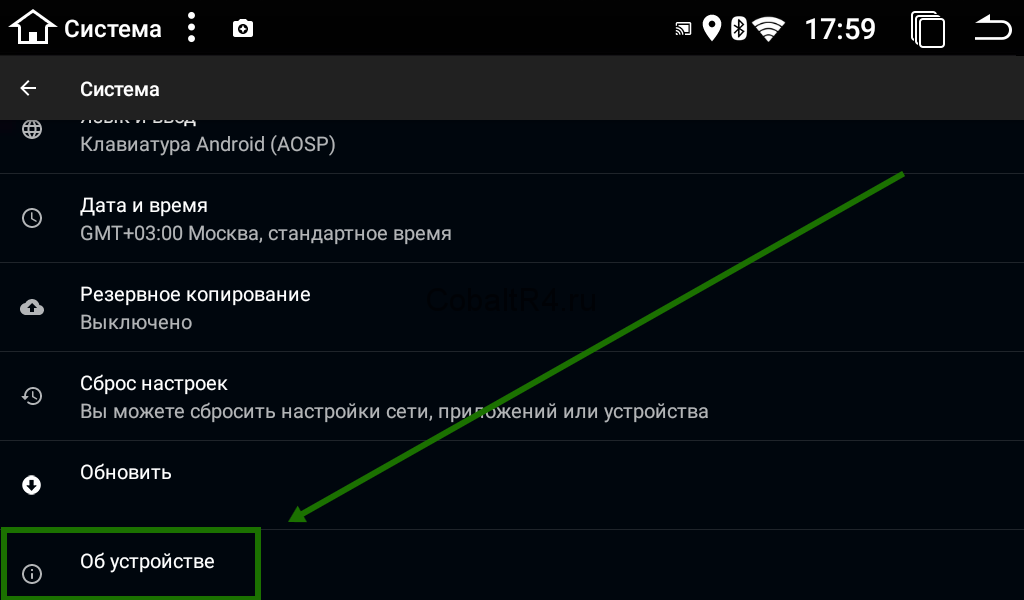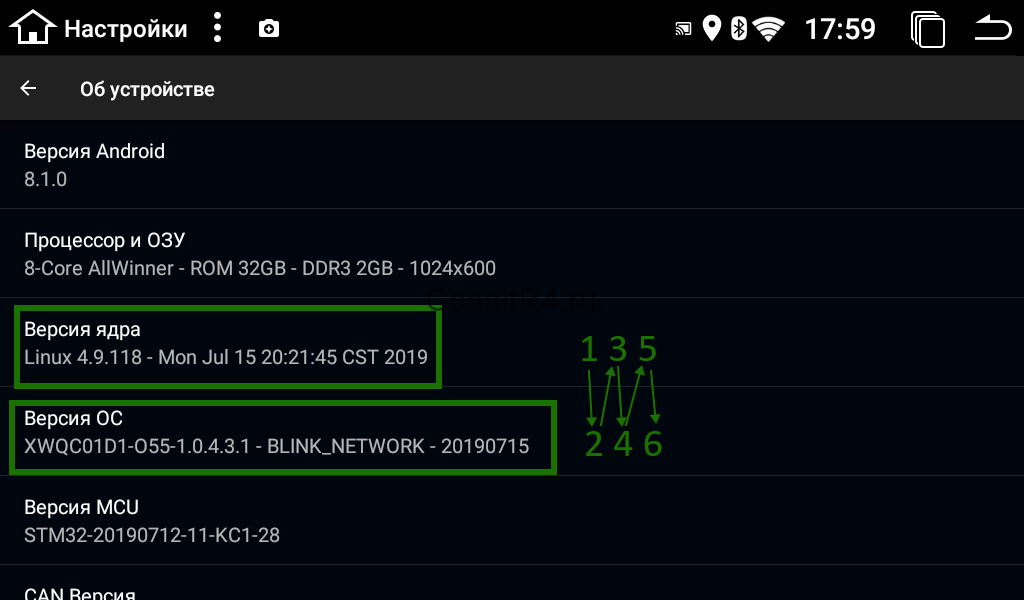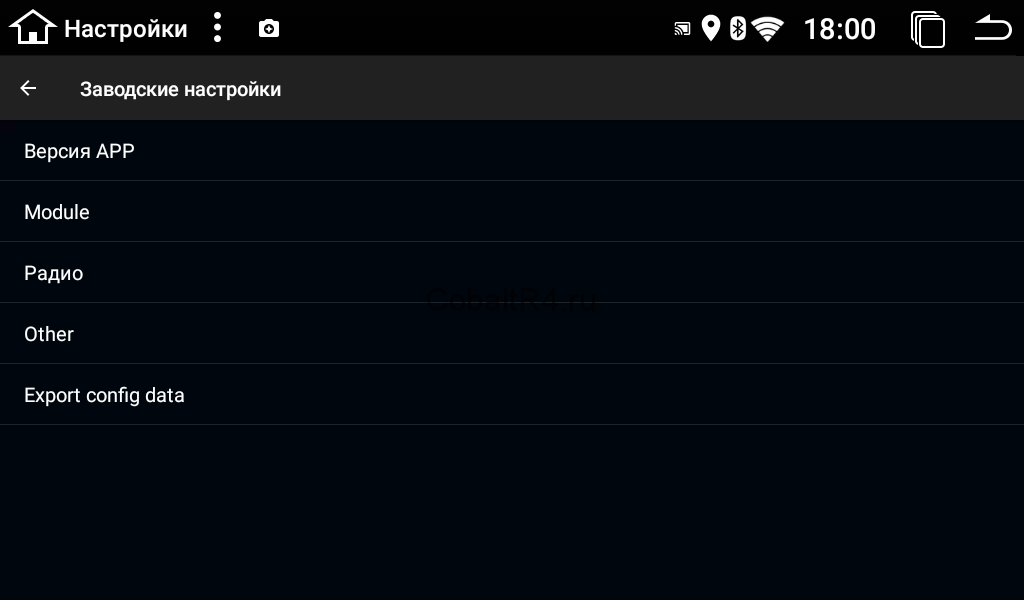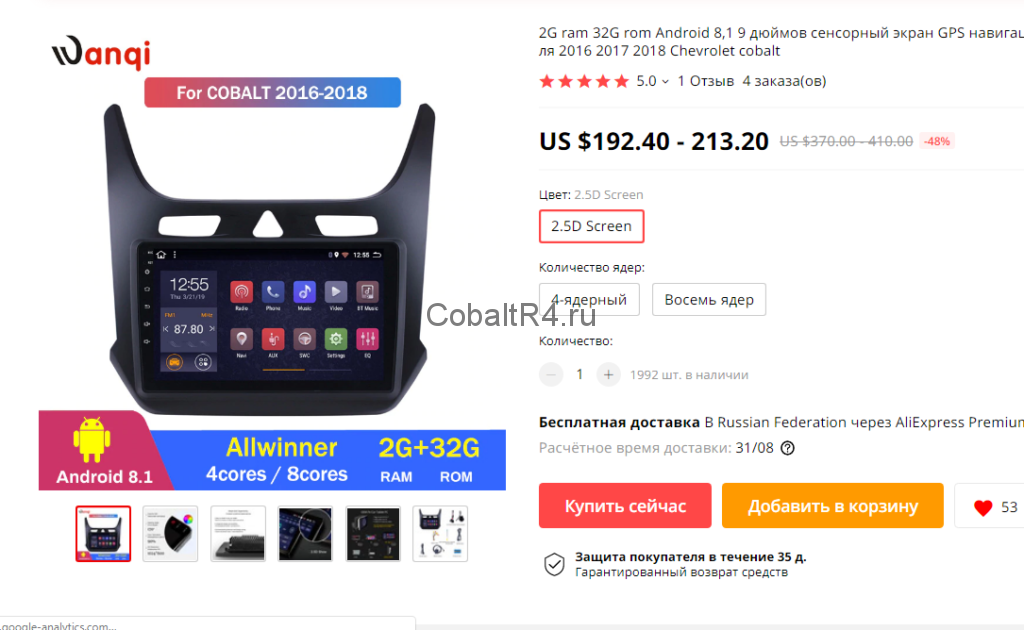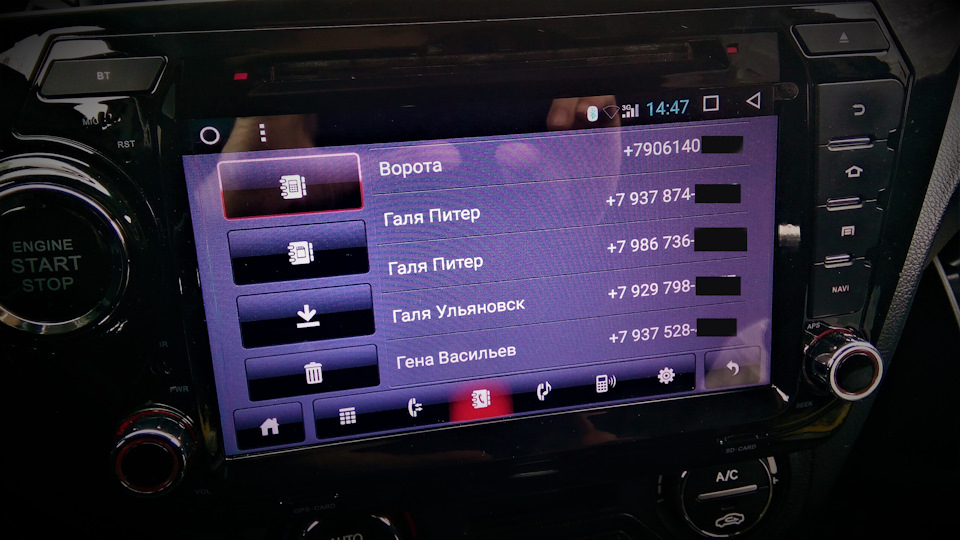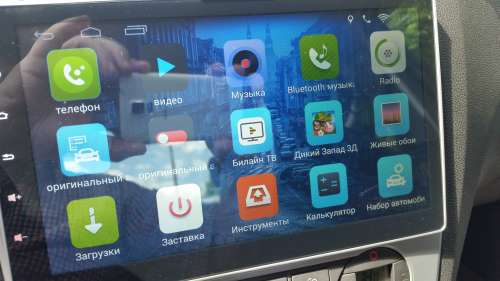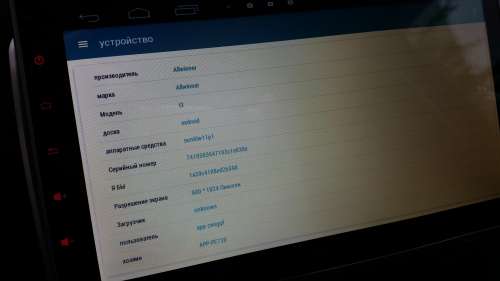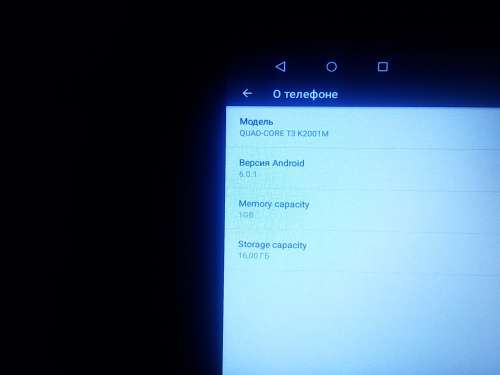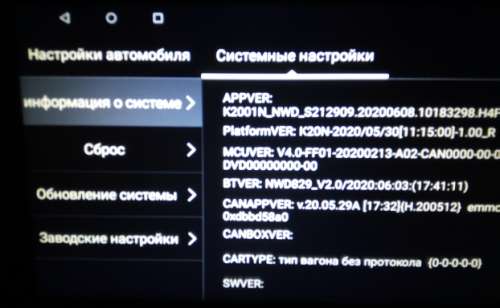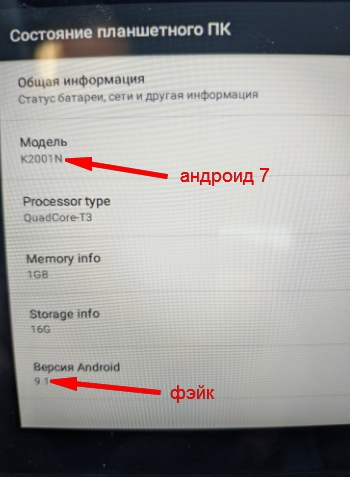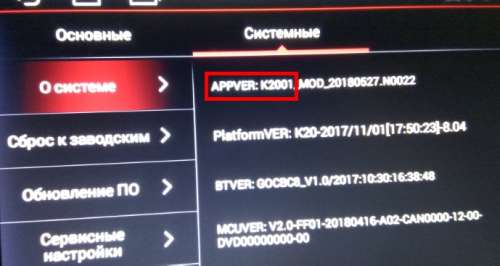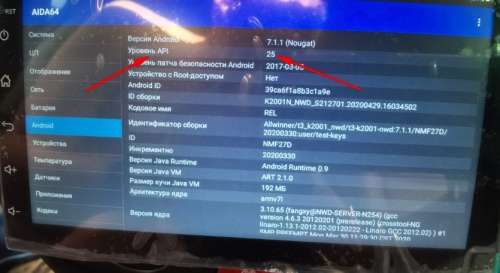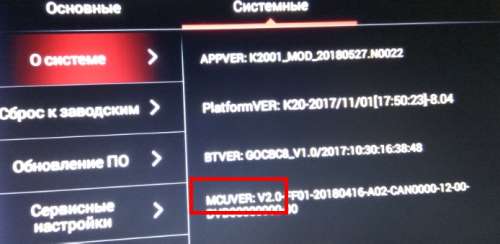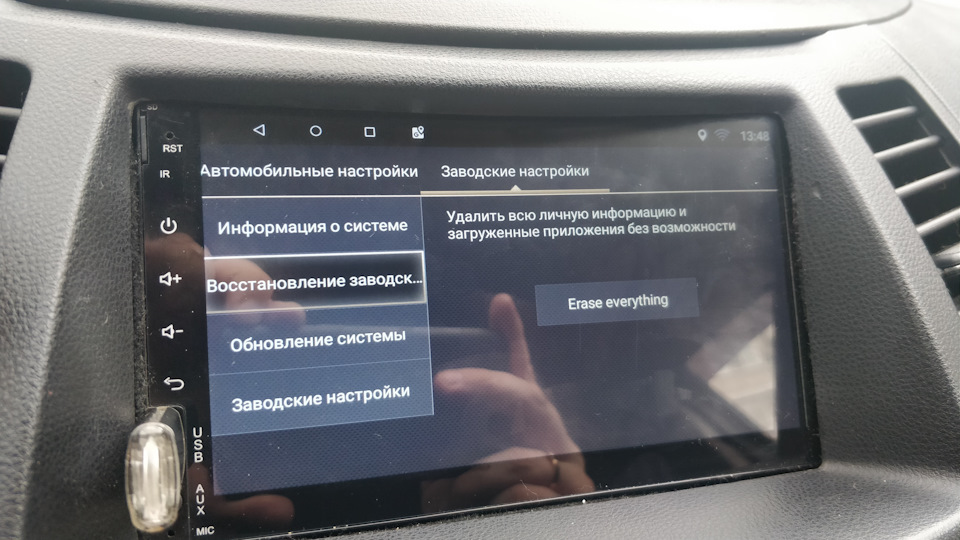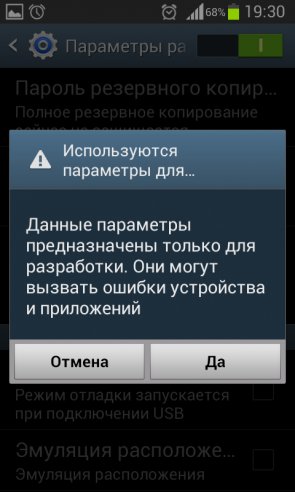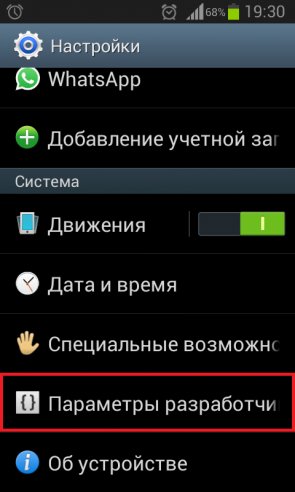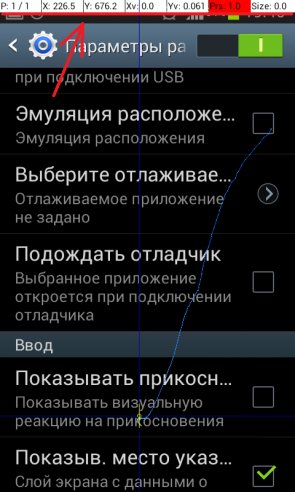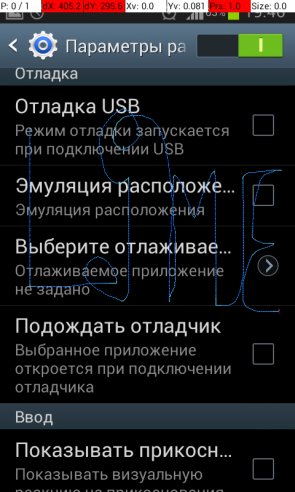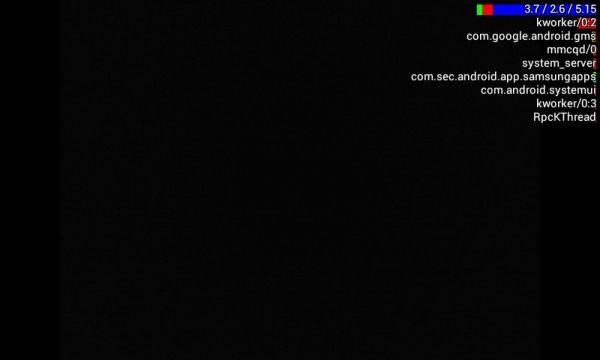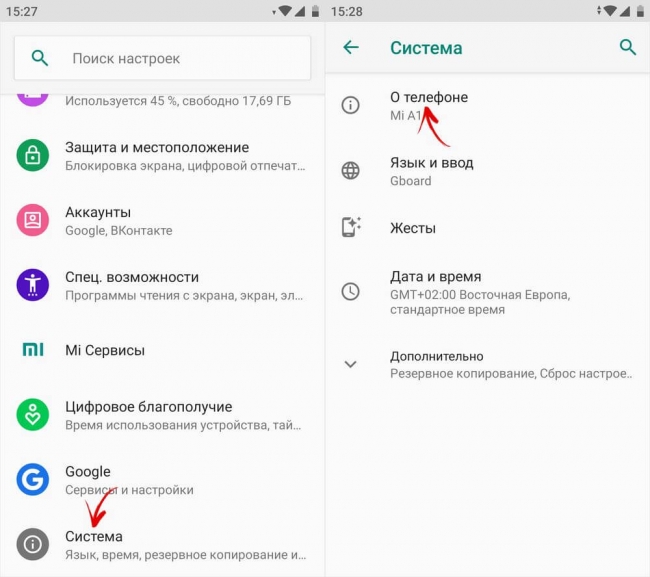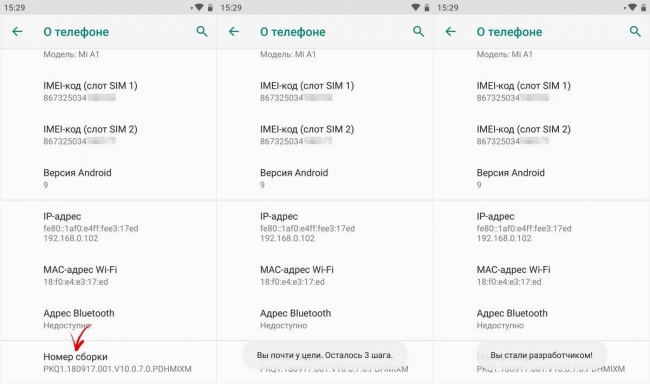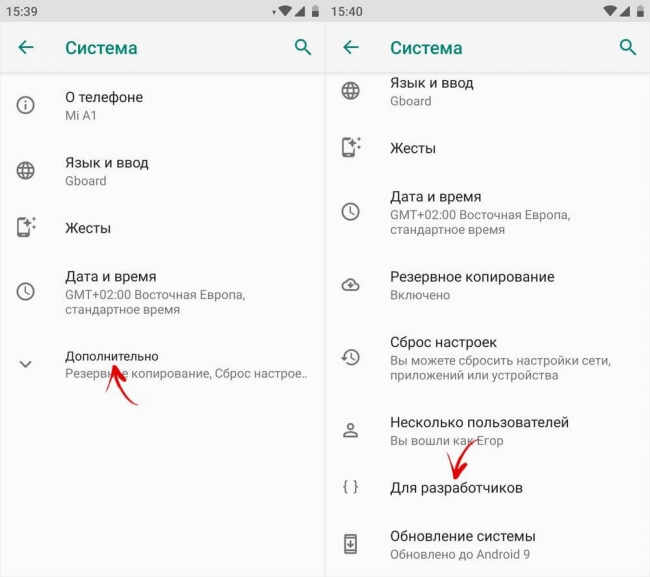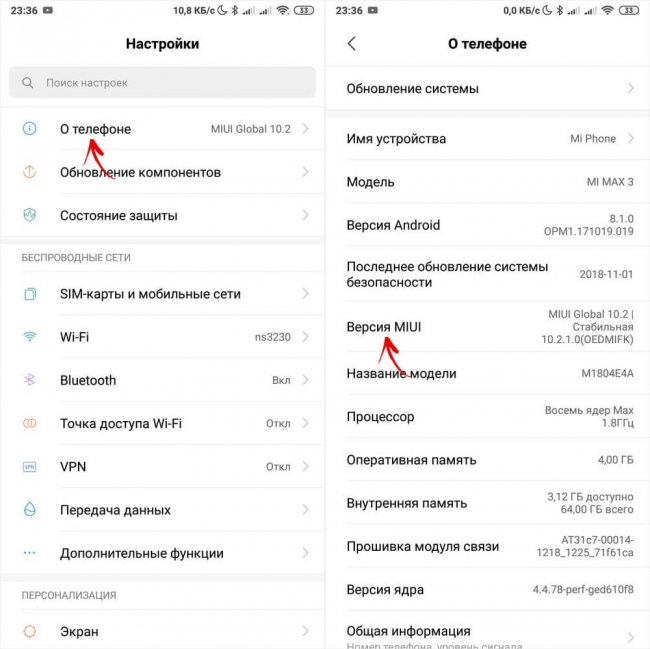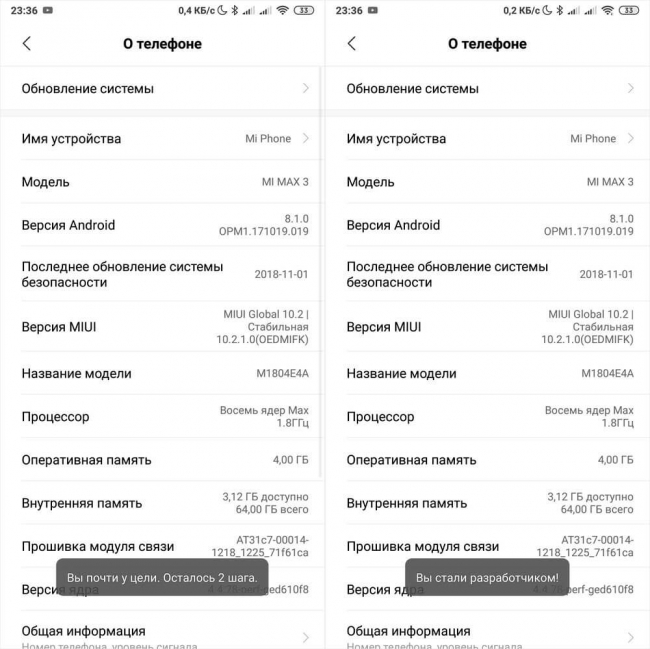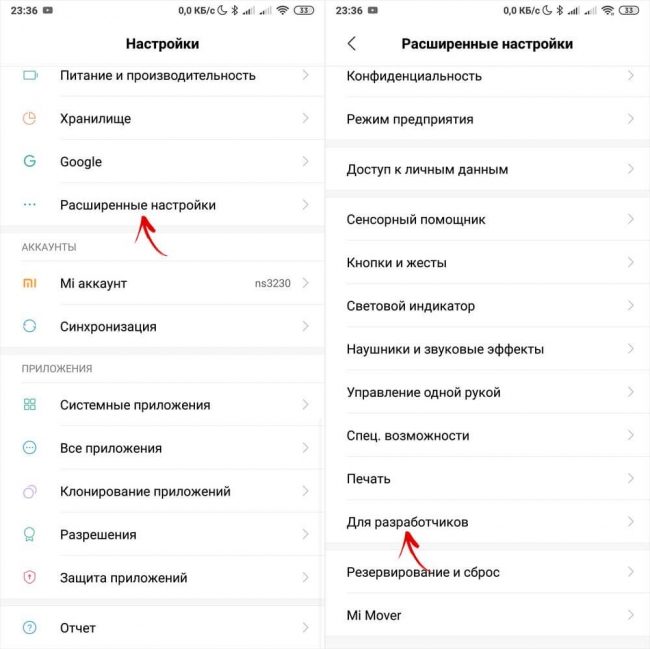Всем привет, друзья! В данной повести я постараюсь расписать о магнитоле из самого сердца Китая, покупал я ее на AliExpress за 6800руб вместе с камерой, кому нужна ссылка — то тут. Но я бы не советовал ее покупать, ниже попытаюсь рассказать и наглядно показать почему. И так, поехали!
Технические характеристики. Что написано у китайца и реальность
Основные характеристики (у китайца):
Емкостный 7″ HD (1920×1080): 5 точек High-Definition multi-touch
Android 7.1
Встроенный Bluetooth (4.0)
Встроенный Wi-Fi: поддержка 802.11b/g/n
Встроенный GPS
Процессор 4 ядра
Оперативная память: 1Гб
Внутренняя память: 16Гб
Управление на руле
Вроде бы все хорошо, современная платформа, экран FullHD, 16Gb встроенной памяти и 1Gb оперативы, собственно начинка как в нормальных телефонах пару лет назад, ну для наших нужд она должна подойти. Но так ли это на самом деле как рисует нам узкоглазый друг из братской народной республики? Сейчас попробуем разобраться в скринах.
Полный размер
4 экрана, первые 3 это экраны настройки, 4ый это экраны Aida64
Для начала заходим в настройки, и видим что меню ну просто очень скудное, первое что бросается в глаза, это раздел «Беспроводная связь». В нем есть только Wi-Fi и Передача данных, т.е. по какой-то причине нет Bluetooth (в конечном итоге он есть, но полноценным его назвать ну никак нельзя). Это сразу же меня насторожило, и как потом показал опыт — не зря! Далее зайдем в раздел о телефоне, там мы видим что это 4х ядерный процессор Allwinner T3 К2001М, Android 7.1, ОЗУ 1Gb и встроенной память 16Gb! Запомним эти значения! И перейдем в следующий раздел — «Хранилище и USB-накопители». И что же мы там видим? А видим мы первый обман китайского брата и товарища, это встроенная память размером всего в 2Gb! Да-да, именно столько, особо не разгуляешься в приложениях, ладно хоть 2USB разъема есть. Ну продолжим дальше. Скачиваем и запускаем программу теста Aida64, и раскрывается сразу же второй обман китайца — это объем оперативной памяти. Вместо 1Gb нам доступно всего лишь 768Mb. 256Mb видимо отдано в поддержку китайских рабочих на фабриках электроники. Уже 2 обмана!))) Не много ли для начала, Хунь Ли?)))
Полный размер
Экраны из программы Aida64
Далее поговорим о процессоре, тут китаец не обманул, стоит 4х ядерный Allwinner Cortex-A7@1600Mhz, единственно что мне не особо понятно, это то, что на известном ресурсе 4pda, данная модель идет с процессором Cortex-A9, возможно просто Aida64 не совсем корректно определила модель процессора. Может кто сможет пояснить мне по этому поводу? Ну по процессору все, далее перейдем к видеоадаптеру. Экран достаточно красочный и яркий, хорошо реагирует на прикосновения. И как показывает дальнейшая эксплуатация есть огромный минус, это то, что нет ни одной физической кнопки, в поездках иногда бывает сложно убавить/прибавить звук, или отключить звук на время, учтите это! Далее, тут трудиться старый Mali-400MP, у меня данный адаптер стоял еще на трубке 5-ти летней давности, т.е. этот адаптер боевой старичок, ну нам же не в игрушки на нем играть, хотя какой-нибудь Subwey Surfer или GTA3 он бы с легкостью потянул, но нас интересует не это, а разрешение экрана, а это 1024х600, т.е. да же не HD, я уж не говорю про FullHD заявленный китайским камрадом, считаете? Это уже третий обман китайцем честного русского парня Володьки!))) Далее посмотрим на версию Android, да она действительно версии 7.1 Nougat и следующий скрин температура процессора. В активном использовании она у меня 86 градусов, это много, у людей на 4pda предыдущая ревизия магнитолы прогревалась аж до 105 градусов, кто-то ставит активное охлаждение на нее, а кто-то колхозит теплоотвод от ноутбука, я пока не знаю как она себя будет вести летом. Но это конечно многовато. Про Wi-Fi, он как ни странно работает очень даже хорошо, я подключаюсь к своему телефону (перевожу его в Точку Доступа) и пользуюсь навигацией от Google Maps, скачиваю новые приложения, слушая музыку-онлайн через приложение от Zaycev. Как говорил один знаменитый мем — «Не было ни единого разрыва!». С GPS то же проблем никаких нет, сразу же находит 11-13 спутников, есть выносная антенна с достаточно длинным проводом, крепите её на стекло и будет уверенный приём.
Полный размер
Выносная GPS-антенна и 2USB в бардачке
Есть функция MirrorLink как для Android, так и для iOS, работает или нет, я не знаю, в китайском демонстрационном видео она работает, мне она без надобности. Зачем мне выводить экран Androida на Android?))) И теперь по железу я подобрался к самому главному, это Bluetooth. А точнее его неполноценная реализация. В общем, китайцы не стали ставить туда полноценный Bluetooth как у нас с вами на телефонах и планшетах, а поставили странную реализацию протокол bc6-bc8, т.е. эта магнитола выступает для телефона в качестве гарнитуры! Это сделано для того, чтобы мы могли через нее совершать звонки, так же реализована в ней A2DP, т.е. можно слушать музыку с вашего мобильного телефона через эту магнитолу, а вот с подключением по Bluetooth таких важных вещей как OBDII, мышь, клавиатура — засада. Читая 4pda, я узнавал, что некоторым людям удается подключить OBDII, но видимо у них немного другая реализация Android, что удается им, никак не удается мне. Если у кого-то такая же магнитола и ему удалось связать ее с OBDII, просьба отписать решение проблемы тут в комментариях!
Интерфейс
Интерфейс тут такой же как у сотового телефона или планшета, если вы знакомы с 6-7ым Android, то сложности в общении с магнитолой у вас не будет никакой.
Полный размер
Интерфейс магнитолы
Холодный старт у магнитолы достаточно быстрый, это 20 или 30 секунд. После магнитола просто засыпает и при повороте ключа зажигания сразу же просыпается и уже готова к работе. Слева вверху расположены 3 навигационных кнопки. На главном экране расположен виджет аудиоплеера, 4 настраиваемых ярлыка. Снизу кнопки Navi, Bluetooth, Menu, Radio, Music. Если нажмем Меню, то увидим несколько страниц предустановленных и установленных приложений. Радио тут достаточно легко настраивается и очень информативно.
Далее можно увидеть открытый PlayMarket, люди пишут что единственный минус в том, что после того как вы создали аккаунт, то удалить его или сменит нельзя, только через заводской сброс. На другом скрине открыты Google Карты, я фанат этой навигационной программы, но вы легко можете установить любую другую — Navitel, Яндекс.Навигатор и так далее. Дальше я установил проигрыватель Aimp, отличная замена штатному проигрывателю, ну тут можно развернуться, кому что удобней, тот то и ставит, но после выключения зажигания
магнитола все равно начинает воспроизведение штатного проигрывателя, чтобы это изменить нужны root-права. Мне это не надо, с их получением я не заморачивался. И последний скрин это как раз интерфейс Bluetooth-телефона, видно что он подключался к моему телефону Alcatel.
Камера заднего вида
Как я писал выше, то в комплекте с магнитолой идет камера заднего вида, изображение камеры конечно не FullHD, но со своей задачей она справляется на 100%. Камеру я установил сразу же.
Полный размер
Место установки камеры
Установил ее в нише номерного знака, провод вывел через плафон подсветки номера, там как оказывается достаточно места, потом провел ее по задней двери.
Полный размер
LifeHack: Клипсы для крепления обшивки отлично подходят от LadaPriora
Массу сразу же закрепил на болту, куда приходит масса заднего стеклоочистителя, через штатную резиновую трубку вывел в багажный отсек.
Полный размер
Штатное место захода электрики в багажник
Там я подключился к +12В фонарю заднего хода, и оставшийся провод провел под пластиковыми накладками порогов к магнитоле. Очень порадовало изображение ночью, видно как днем. На самой камере установлены по периметру 4 светодиода белого цвета, а также разлиновка с зонами парковки.
Полный размер
Вечернее изображение
Полный размер
Ночное изображение
Вывод, а вывод сделает каждый сам для себя, с учетом спора с китайцем и вынесенной администрации Али, мне это магнитола в комплекте с камерой обошлась в 5500 рублей, а если учесть что старого своего китайца я продал дороже чем купил за 3500 рублей, то именно мне она обошлась в доплату 2000 рублей, можно ли купить в России новую магнитолу на Android за такие деньги 5500? Нет. Удовлетворяет ли она мои потребности? На 60%, если я добью Bluetooth + OBD2, то удовлетворит на все 80%. Доволен ли я качеством звука? Наверное нет, но в будущем планирую поставить усилитель. Стал бы я покупать заново такую магнитолу если бы я знал все косяки и обман китайского хмыря? Однозначно — нет! Я все таки бы нашел по отзывам честный объем встроенной памяти и оперативы, нормальную работу Bluetooth, и самое главное, взял бы с физическим кнопками звука и перелистыванием треков. На этом у меня все! Надеюсь данный мой опус будет кому-то полезен при выборе магнитолы с AliExpress. И друзья, внесу немного интриги, следующая моя статья в БЖ будет просто на 100% полезна владельцам автомобилей с двигателями Mitsubishi! Удачи, друзья!
ПРОШИВКИ И СОФТ ТОЛЬКО ДЛЯ НАШИХ МАГНИТОЛ. Если вы купили на ALIEXPRESS, мы вам не поможем, заказывайте магнитолы фабричного качества у нас на сайте, цены немного дороже, но качество изготовления и чипов лучше, работаем только с лучшими китайскими производителями Witson, Kaier, Penhui, Zestech.
Заказывая магнитолу у нас вы получите:
- Российскую гарантию 1 год;
- Тех поддержка 24/7, всегда есть прошивки, mcu файлы, системный софт на все магнитолы;
- Запчасти, доп рамки, модули, процессоры для наших магнитол;
- Послегарантийное обслуживание, ремонт;
Инструкции на английском языке от наших поставщиков,видео-обзоры на русском языке и прошивки.
Схема подключения китайской камеры
Схемы распиновки проводов питания
Схема подключения
Стандартная схема подключения универсальной 2din магнитолы, все штатные магнитолы имеют аналогичный набор проводов и штекеров, но в зависимости от марки автомобиля могут отличаться основным кабелем питания и иметь длополнительные провода:
Распиновка кабеля питания по цветам:
Для чего нужен CANBUS модуль
Если автомобиль высокой комплектации и имеет штатный усилитель либо штатную навигацию, или есть отображение климат контроля на дисплее и передача бортовых данных на экране оригинальной магнитолы, то нужно заказывать магнмитолу с CANBUS модулем, это блок передает данные с бортового компьютера. Отвечает за работу кнопок на руле, управление и отображение климата на экране магнитолы, и работу штатной камеры.
Какие проблемы работы магнитолы в Автомобиле с Canbus модулем:
- После установки магнитолы не работает звук — проблема в основном в магнитолах где есть штатный усилитель — JBL, Harman Kardon, Infinity — необходимо в заводских настройах «Factory Setting» или «О планшете» ввести пароль и найти опцию «Cartype» или «Cantype» по русски «Выбрать автомобиль» и проверить кака комплектация автомобиля програмно установлена, возможно выбран другой автомобиль либо нужно поставить галочку в доп опции AMP (amplifer — усилитель).
- Не работают кнопки на руле — если в автомобиле есть канмодуль Canbus, то скорее всего кнопки зависят от этого модуля, необходимо проверить какой выбран тип Cartype по аналогии с усилителем. Бывает другая проблема часть кнопок работает часть нет — нужно поменять провода Key1 Key2 местами.
- Не отобраается климат контроль — проблема может быть в том что вообще Canbus нет в комплекте с магнитолой, климат на экране магнитолы оторажается в том случае если оригинальная магнитола показывала эти данные, а на китайской магнитоле только по canbus, необходимо в заводских настройах «Factory Setting» или «О планшете» ввести пароль и найти опцию «Cartype» или «Cantype» по русски «Выбрать автомобиль» и проверить кака комплектация автомобиля програмно установлена.
- Не показывет температуру за бортом — необходимо в заводских настройах «Factory Setting» или «О планшете» ввести пароль и найти опцию «Cartype» или «Cantype» по русски «Выбрать автомобиль» и проверить кака комплектация автомобиля програмно установлена.
GPS антенна
После установки магнитолы в автомобиль убедитесь что GPS антенна установлена правильно, например на лобовое стекло, проверьте что GPS спутники работают, если же спутники программа не показывает скорее всего сигнал блокируется и нужно поменять расположение антенны.
Какие могут быть проблемы:
Если в течении эксплуатации магнитолы перестали ловить спутники мы рекомендуем проверить GPS модуль и чип. Установите с Play Market приложение GPS TEST, запустите, если показывает ваши координаты и скорость при движении значит модуль работает. В таком случае просто переустановите навигацию.
Если программа GPS тест не показывает скорость и координаты — проблема или в самой GPS антенне или GPS чипе в системе магнитолы. Поменять GPS Антенну не проблема, а чип придется менять электрику.
У любой магнитолы, работающей на операционной системе Android, существует скрытое меню настроек. Существует оно в первую очередь для продавцов, так как магнитолы к ним попадают в универсальном виде, а они их цепляют к рамкам для конкретных автомобилей и подключают соответствующими марке автомобиля CAN-адаптерами.
Но зачем об этих настройках знать конечному потребителю? Затем, что при перепрошивке есть вероятность того, что они сбросятся. И никто вам уже не сможет помочь с выбором правильных настроек, ведь они уникальные для каждого автомобиля и конкретной магнитолы.
Пароль от скрытых (инженерных) настроек на китайских магнитолах Teyes и инструкцию по входу в них можно найти здесь.
БУДЬТЕ КРАЙНЕ ОСТОРОЖНЫ ПРИ ИЗМЕНЕНИИ ДАННЫХ НАСТРОЕК. НЕКОТОРЫЕ ИЗ НИХ ОТВЕЧАЮТ ЗА ИСПОЛЬЗУЕМОЕ ОБОРУДОВАНИЕ И НЕПРАВИЛЬНОЕ ЗНАЧЕНИЕ МОЖЕТ ПРИВЕСТИ К ЕГО НЕРАБОТОСПОСОБНОСТИ.
Содержание страницы
- 1 Инструкция
- 2 Штатные значения для магнитолы Wanqi (AllWinner T3-P1)
- 2.1 Пункт Версия APP
- 2.2 Пункт Module
- 2.3 Пункт Радио
- 2.4 Пункт Other
Инструкция
Никаких особых навыков не нужно, дабы воспользоваться скрытыми настройками магнитолы. Для этого потребуется лишь:
- Открыть настройки с главного экрана:
- Прокрутить вниз и выбрать пункт «Об устройстве«:
- Поочередно нажать 3 раза на «Версия ядра» => «Версия ОС«, то есть у вас получится шесть нажатий:
- Готово! Вы в инженерном меню:
Не стоит забывать, что изменение настроек происходит мгновенно и без подтверждений. Потому соблюдайте осторожность.
Перечисленные мною значения актуальны лишь для магнитолы, изображенной на скриншоте выше. Даже если внешний вид вашей магнитолы совпадает с этим, всё равно убедитесь, что аппаратное обеспечение идентично описанному в этой статье. Иначе, вероятно, значения заводских настроек у вас будут иные!
Пункт Версия APP
- build.version: unknown
- EQ: 1.0
- Руль: 2.0
- Диск: 2.1
- Музыка: 3.21_debug
- Инфо об автомобиле: 2.1
- CarMedia: 1.7
- Телефон: 2.1
- CarServer: 3.1
- Логотип: 1.2
- Подсветка кнопок: 2.0
- Upgrade: 3.0
- Эквалайзер: 2.0
- Информация о климате: 2.0
- MediaPlayer: 2.2
- Радио: 2.1
Пункт Module
- F.Camera: включен
- DVR: включен
- ColorLED: включен
- Disc: выключен
- ATV: выключен
- DTV: выключен
- DAB: включен
- Flipping mechanism: выключен
- Press back key into normap source: включен
- Hide player loading fragment: выключен
- CVBS-DVR: выключен
- TPMS: выключен
- Show/Hide App SoundRecorder: выключен
- Show/Hide App Torque: выключен
- Support Standy: выключен
- Show/Hide App Calculator: выключен
- Show/Hide App Handbook: выключен
- Show/Hide App CarLogoSelect: выключен
- Show/Hide App Wheel: выключен
- Show/Hide App ES File Explorer: выключен
- Show/Hide App PlayStore: выключен
- Show/Hide App Google Email: выключен
- Show/Hide App Google Chrome: выключен
Пункт Радио
- Радио уголок: Россия
- FM Local: 7
- FM DX: 7
- AM Local: 0
- AM DX: 0
Пункт Other
- Canbus Supplier: 4.Raise
- CAN Type: 57 GM(Raise)
- Original car settings:
- CANBOX BaudRate Setting: 38400
- Hide original air conditioning display: выключен
- Swap key ∧ ∨: включен
- Swap key << >>: включен
- Support video signal color adjustment: включен
- BT Module: BLINK_WLAN
- Panel Type: Double knob general(410)
- Display Type: HD(1024*600)
- SD card: Normal
- Display size: small
- Display screen reverse: Normal
- DTV interface: выключен
- Panel learning:
- Knob learning:
- The left-hand knob reverses: выключен
- The right-hand knob reverses: выключен
- Left and right knob interchangeable: выключен
- Power key function: False shutdown
- Backlight level learning (для изменения значений зажимать кнопку уровня):
- Level 1: 10
- Level 2: 50
- Level 3: 115
- Level 4: 155
- Level 5: 255
- Vcon regulate value: 5.00V
- Knob learning:
- Button sensivity: все значения равны 0
- ASP Memory MAX Volume: Max Vol 15
Просмотров статьи: 53 906
Всем привет, друзья! В данной повести я постараюсь расписать о магнитоле из самого сердца Китая, покупал я ее на AliExpress за 6800руб вместе с камерой, кому нужна ссылка — то тут. Но я бы не советовал ее покупать, ниже попытаюсь рассказать и наглядно показать почему. И так, поехали!
Технические характеристики. Что написано у китайца и реальность
Основные характеристики (у китайца):
Емкостный 7″ HD (1920×1080): 5 точек High-Definition multi-touch
Android 7.1
Встроенный Bluetooth (4.0)
Встроенный Wi-Fi: поддержка 802.11b/g/n
Встроенный GPS
Процессор 4 ядра
Оперативная память: 1Гб
Внутренняя память: 16Гб
Управление на руле
Вроде бы все хорошо, современная платформа, экран FullHD, 16Gb встроенной памяти и 1Gb оперативы, собственно начинка как в нормальных телефонах пару лет назад, ну для наших нужд она должна подойти. Но так ли это на самом деле как рисует нам узкоглазый друг из братской народной республики? Сейчас попробуем разобраться в скринах.
Для начала заходим в настройки, и видим что меню ну просто очень скудное, первое что бросается в глаза, это раздел «Беспроводная связь». В нем есть только Wi-Fi и Передача данных, т.е. по какой-то причине нет Bluetooth (в конечном итоге он есть, но полноценным его назвать ну никак нельзя). Это сразу же меня насторожило, и как потом показал опыт — не зря! Далее зайдем в раздел о телефоне, там мы видим что это 4х ядерный процессор Allwinner T3 К2001М, Android 7.1, ОЗУ 1Gb и встроенной память 16Gb! Запомним эти значения! И перейдем в следующий раздел — «Хранилище и USB-накопители». И что же мы там видим? А видим мы первый обман китайского брата и товарища, это встроенная память размером всего в 2Gb! Да-да, именно столько, особо не разгуляешься в приложениях, ладно хоть 2USB разъема есть. Ну продолжим дальше. Скачиваем и запускаем программу теста Aida64, и раскрывается сразу же второй обман китайца — это объем оперативной памяти. Вместо 1Gb нам доступно всего лишь 768Mb. 256Mb видимо отдано в поддержку китайских рабочих на фабриках электроники. Уже 2 обмана!))) Не много ли для начала, Хунь Ли?)))
Далее поговорим о процессоре, тут китаец не обманул, стоит 4х ядерный Allwinner Cortex-A7@1600Mhz, единственно что мне не особо понятно, это то, что на известном ресурсе 4pda, данная модель идет с процессором Cortex-A9, возможно просто Aida64 не совсем корректно определила модель процессора. Может кто сможет пояснить мне по этому поводу? Ну по процессору все, далее перейдем к видеоадаптеру. Экран достаточно красочный и яркий, хорошо реагирует на прикосновения. И как показывает дальнейшая эксплуатация есть огромный минус, это то, что нет ни одной физической кнопки, в поездках иногда бывает сложно убавить/прибавить звук, или отключить звук на время, учтите это! Далее, тут трудиться старый Mali-400MP, у меня данный адаптер стоял еще на трубке 5-ти летней давности, т.е. этот адаптер боевой старичок, ну нам же не в игрушки на нем играть, хотя какой-нибудь Subwey Surfer или GTA3 он бы с легкостью потянул, но нас интересует не это, а разрешение экрана, а это 1024х600, т.е. да же не HD, я уж не говорю про FullHD заявленный китайским камрадом, считаете? Это уже третий обман китайцем честного русского парня Володьки!))) Далее посмотрим на версию Android, да она действительно версии 7.1 Nougat и следующий скрин температура процессора. В активном использовании она у меня 86 градусов, это много, у людей на 4pda предыдущая ревизия магнитолы прогревалась аж до 105 градусов, кто-то ставит активное охлаждение на нее, а кто-то колхозит теплоотвод от ноутбука, я пока не знаю как она себя будет вести летом. Но это конечно многовато. Про Wi-Fi, он как ни странно работает очень даже хорошо, я подключаюсь к своему телефону (перевожу его в Точку Доступа) и пользуюсь навигацией от Google Maps, скачиваю новые приложения, слушая музыку-онлайн через приложение от Zaycev. Как говорил один знаменитый мем — «Не было ни единого разрыва!». С GPS то же проблем никаких нет, сразу же находит 11-13 спутников, есть выносная антенна с достаточно длинным проводом, крепите её на стекло и будет уверенный приём.
Есть функция MirrorLink как для Android, так и для iOS, работает или нет, я не знаю, в китайском демонстрационном видео она работает, мне она без надобности. Зачем мне выводить экран Androida на Android?))) И теперь по железу я подобрался к самому главному, это Bluetooth. А точнее его неполноценная реализация. В общем, китайцы не стали ставить туда полноценный Bluetooth как у нас с вами на телефонах и планшетах, а поставили странную реализацию протокол bc6-bc8, т.е. эта магнитола выступает для телефона в качестве гарнитуры! Это сделано для того, чтобы мы могли через нее совершать звонки, так же реализована в ней A2DP, т.е. можно слушать музыку с вашего мобильного телефона через эту магнитолу, а вот с подключением по Bluetooth таких важных вещей как OBDII, мышь, клавиатура — засада. Читая 4pda, я узнавал, что некоторым людям удается подключить OBDII, но видимо у них немного другая реализация Android, что удается им, никак не удается мне. Если у кого-то такая же магнитола и ему удалось связать ее с OBDII, просьба отписать решение проблемы тут в комментариях!
Интерфейс
Интерфейс тут такой же как у сотового телефона или планшета, если вы знакомы с 6-7ым Android, то сложности в общении с магнитолой у вас не будет никакой.
Холодный старт у магнитолы достаточно быстрый, это 20 или 30 секунд. После магнитола просто засыпает и при повороте ключа зажигания сразу же просыпается и уже готова к работе. Слева вверху расположены 3 навигационных кнопки. На главном экране расположен виджет аудиоплеера, 4 настраиваемых ярлыка. Снизу кнопки Navi, Bluetooth, Menu, Radio, Music. Если нажмем Меню, то увидим несколько страниц предустановленных и установленных приложений. Радио тут достаточно легко настраивается и очень информативно.
Далее можно увидеть открытый PlayMarket, люди пишут что единственный минус в том, что после того как вы создали аккаунт, то удалить его или сменит нельзя, только через заводской сброс. На другом скрине открыты Google Карты, я фанат этой навигационной программы, но вы легко можете установить любую другую — Navitel, Яндекс.Навигатор и так далее. Дальше я установил проигрыватель Aimp, отличная замена штатному проигрывателю, ну тут можно развернуться, кому что удобней, тот то и ставит, но после выключения зажигания
магнитола все равно начинает воспроизведение штатного проигрывателя, чтобы это изменить нужны root-права. Мне это не надо, с их получением я не заморачивался. И последний скрин это как раз интерфейс Bluetooth-телефона, видно что он подключался к моему телефону Alcatel.
Камера заднего вида
Как я писал выше, то в комплекте с магнитолой идет камера заднего вида, изображение камеры конечно не FullHD, но со своей задачей она справляется на 100%. Камеру я установил сразу же.
Установил ее в нише номерного знака, провод вывел через плафон подсветки номера, там как оказывается достаточно места, потом провел ее по задней двери.
Массу сразу же закрепил на болту, куда приходит масса заднего стеклоочистителя, через штатную резиновую трубку вывел в багажный отсек.
Там я подключился к +12В фонарю заднего хода, и оставшийся провод провел под пластиковыми накладками порогов к магнитоле. Очень порадовало изображение ночью, видно как днем. На самой камере установлены по периметру 4 светодиода белого цвета, а также разлиновка с зонами парковки.
Вывод, а вывод сделает каждый сам для себя, с учетом спора с китайцем и вынесенной администрации Али, мне это магнитола в комплекте с камерой обошлась в 5500 рублей, а если учесть что старого своего китайца я продал дороже чем купил за 3500 рублей, то именно мне она обошлась в доплату 2000 рублей, можно ли купить в России новую магнитолу на Android за такие деньги 5500? Нет. Удовлетворяет ли она мои потребности? На 60%, если я добью Bluetooth + OBD2, то удовлетворит на все 80%. Доволен ли я качеством звука? Наверное нет, но в будущем планирую поставить усилитель. Стал бы я покупать заново такую магнитолу если бы я знал все косяки и обман китайского хмыря? Однозначно — нет! Я все таки бы нашел по отзывам честный объем встроенной памяти и оперативы, нормальную работу Bluetooth, и самое главное, взял бы с физическим кнопками звука и перелистыванием треков. На этом у меня все! Надеюсь данный мой опус будет кому-то полезен при выборе магнитолы с AliExpress. И друзья, внесу немного интриги, следующая моя статья в БЖ будет просто на 100% полезна владельцам автомобилей с двигателями Mitsubishi! Удачи, друзья!
Quad Core T3 K2001 Nwd – это мультимедийный автомобильный медиаплеер, который предлагает полное руководство по его коду меню. Это устройство является одним из самых популярных выборов для автолюбителей, которые хотят улучшить свою систему развлечений в автомобиле.
Основной особенностью Quad Core T3 K2001 Nwd является его мощность благодаря процессору Quad Core, который обеспечивает высокую производительность и быструю загрузку. Это означает, что вы можете легко работать с кодом меню и настраивать его в соответствии с вашими потребностями.
Код меню Quad Core T3 K2001 Nwd предоставляет широкий спектр функций и возможностей. Вы можете настроить яркость и контрастность экрана, выбрать свой любимый язык и фоновое изображение, настроить звук и многое другое. Это позволяет вам полностью настроить медиаплеер под себя и создать уникальную систему развлечений в своем автомобиле.
С помощью кода меню Quad Core T3 K2001 Nwd вы также можете настроить радио, подключиться к Bluetooth-устройствам для потоковой передачи музыки и ответов на звонки, установить свои любимые приложения или игры, а также использовать GPS-навигацию для удобного перемещения по дорогам.
Quad Core T3 K2001 Nwd – это идеальное решение для тех, кто ищет мощный и гибкий автомобильный медиаплеер. Данный код меню предлагает широкие возможности настройки и позволяет вам создать уникальную систему развлечений в своем автомобиле. Не упустите возможность усовершенствовать ваш автомобиль с помощью Quad Core T3 K2001 Nwd!
Содержание
- Установка и настройка Quad Core T3 K2001 Nwd
- Шаг 1: Распаковка и подключение
- Шаг 2: Начальная настройка
- Шаг 3: Установка приложений
- Шаг 4: Дополнительные настройки
- Работа с кодом меню Quad Core T3 K2001 Nwd
- Добавление и удаление пунктов меню Quad Core T3 K2001 Nwd
- Изменение стиля меню Quad Core T3 K2001 Nwd
- Расширение функциональности Quad Core T3 K2001 Nwd кода меню
Установка и настройка Quad Core T3 K2001 Nwd
Шаг 1: Распаковка и подключение
1. Распакуйте устройство из упаковки и обратите внимание на все компоненты.
2. Подключите устройство к источнику питания с помощью прилагаемого кабеля.
3. Подключите устройство к монитору или телевизору при помощи HDMI-кабеля.
4. Подключите устройство к интернету через Ethernet-порт или Wi-Fi, воспользовавшись инструкцией по настройке подключения.
Шаг 2: Начальная настройка
1. Включите устройство, нажав кнопку питания.
2. Дождитесь, пока устройство загрузится.
3. Следуйте инструкциям на экране, чтобы выполнить первоначальную настройку. Введите необходимую информацию, такую как язык, часовой пояс и прочее.
Шаг 3: Установка приложений
1. Откройте меню устройства, нажав соответствующую кнопку на пульте дистанционного управления.
2. Перейдите в раздел «Настройки» и найдите пункт «Приложения» или «Менеджер приложений».
3. В этом разделе вы сможете установить или удалить необходимые вам приложения. Перейдите в магазин приложений, найдите нужные вам программы и следуйте инструкциям на экране для их установки.
4. После установки приложений вы сможете запускать их с помощью пульта дистанционного управления.
Шаг 4: Дополнительные настройки
1. Перейдите в меню «Настройки» и найдите раздел «Дополнительно».
2. В этом разделе вы сможете настроить различные параметры устройства, такие как сетевые настройки, экранное разрешение, звук и другие.
3. Просмотрите доступные опции и внесите необходимые изменения по вашему усмотрению.
Следуя указанным выше инструкциям, вы сможете успешно установить и настроить Quad Core T3 K2001 Nwd для своих потребностей. Наслаждайтесь всеми возможностями этого устройства!
Работа с кодом меню Quad Core T3 K2001 Nwd
Код меню Quad Core T3 K2001 Nwd представляет собой набор настроек и параметров, которые позволяют пользователю конфигурировать и настраивать функции устройства. Ниже представлено полное руководство по работе с кодом меню Quad Core T3 K2001 Nwd.
Шаг 1: Перейдите в меню устройства. Для этого нажмите на кнопку «Menu» на пульте дистанционного управления.
Шаг 2: Используя кнопки навигации на пульте дистанционного управления, перемещайтесь по пунктам меню и выберите нужный пункт.
Шаг 3: Чтобы изменить настройки выбранного пункта меню, нажмите на кнопку «Enter» на пульте дистанционного управления.
Шаг 4: Внесите необходимые изменения в настройки, используя кнопки навигации и кнопку «Enter». Подтвердите внесенные изменения, нажав на кнопку «OK».
Шаг 5: Если вы желаете вернуться назад, нажмите на кнопку «Back» на пульте дистанционного управления.
Шаг 6: После завершения работы с меню, выйдите из него, нажав на кнопку «Exit» на пульте дистанционного управления.
Используя код меню Quad Core T3 K2001 Nwd, вы можете настроить и оптимизировать работу вашего устройства, чтобы оно соответствовало вашим потребностям и предпочтениям. Ознакомьтесь с руководством по коду меню и получите полный контроль над функциями этого мультимедийного устройства.
Добавление и удаление пунктов меню Quad Core T3 K2001 Nwd
Меню Quad Core T3 K2001 Nwd предлагает возможность добавить или удалить пункты меню с помощью простой последовательности действий.
Чтобы добавить новый пункт меню, выполните следующие шаги:
-
Шаг 1: Включите мультимедийную систему Quad Core T3 K2001 Nwd и откройте главное меню на экране.
-
Шаг 2: Перейдите в раздел «Настройки» и найдите пункт «Настройки меню».
-
Шаг 3: Нажмите на пункт «Добавить» и введите название нового пункта меню.
-
Шаг 4: Выберите место расположения нового пункта и подтвердите добавление.
Чтобы удалить существующий пункт меню, выполните следующие шаги:
-
Шаг 1: Откройте главное меню и перейдите в раздел «Настройки».
-
Шаг 2: Найдите пункт «Настройки меню» и выберите его.
-
Шаг 3: Выберите пункт меню, который вы хотите удалить.
-
Шаг 4: Нажмите на пункт «Удалить» и подтвердите удаление.
С помощью этих простых шагов вы можете легко добавлять и удалять пункты меню на Quad Core T3 K2001 Nwd и настроить его по своему вкусу.
Изменение стиля меню Quad Core T3 K2001 Nwd
Изменение стиля меню на устройстве Quad Core T3 K2001 Nwd позволяет адаптировать внешний вид и оформление меню под индивидуальные предпочтения пользователя.
Для изменения стиля меню необходимо выполнить следующие шаги:
1. Войдите в настройки.
На главном экране устройства найдите иконку «Настройки» и нажмите на нее. Это откроет список доступных настроек.
2. Найдите пункт «Оформление» или «Отображение».
Прокрутите список настроек и найдите пункт «Оформление» или «Отображение». Нажмите на него для открытия меню настроек оформления экрана.
3. Выберите «Стиль меню».
В меню настроек оформления экрана найдите пункт «Стиль меню» и нажмите на него. Это откроет список доступных стилей меню.
4. Выберите предпочитаемый стиль меню.
В открывшемся списке доступных стилей меню выберите один из вариантов, который вам нравится больше всего. Некоторые устройства могут предлагать дополнительные настройки для выбранного стиля меню.
5. Сохраните изменения.
После выбора предпочитаемого стиля меню нажмите на кнопку «Сохранить» или «Применить», чтобы сохранить внесенные изменения.
6. Проверьте результат.
Вернитесь на главный экран устройства, чтобы увидеть измененный стиль меню. Если вам не нравится выбранный стиль, вы можете повторить эти шаги и выбрать другой вариант.
Изменение стиля меню на устройстве Quad Core T3 K2001 Nwd может сделать использование устройства более удобным и комфортным для вас.
Расширение функциональности Quad Core T3 K2001 Nwd кода меню
Код меню Quad Core T3 K2001 Nwd предоставляет базовый функционал, который может быть расширен для удовлетворения специфических потребностей пользователей. Рассмотрим некоторые способы расширения функциональности кода меню:
- Добавление новых пунктов меню. Путем изменения HTML-кода можно добавить новые пункты меню, которые будут отображаться для пользователей. Новые пункты можно связать с соответствующими функциями или страницами веб-сайта.
- Настройка параметров меню. Некоторые параметры, такие как цвета, шрифты и размеры элементов меню, могут быть настроены для соответствия дизайну веб-сайта. Пользователь может изменять эти параметры в файле CSS, связанном с меню.
- Добавление анимации. Чтобы сделать меню более интерактивным, можно добавить анимацию при наведении курсора на пункты меню или при раскрытии подменю. Для этого требуется использование JavaScript и CSS, чтобы создать соответствующие эффекты.
- Интеграция с другими плагинами или инструментами. Если пользователю требуется дополнительная функциональность, код меню можно интегрировать с другими плагинами или инструментами, такими как формы обратной связи, видеоплееры или галереи изображений.
- Оптимизация для мобильных устройств. Для обеспечения хорошей пользовательской известности на мобильных устройствах можно изменить код меню таким образом, чтобы он был адаптивным и эффективно работал на различных устройствах и разрешениях экрана.
Расширение функциональности Quad Core T3 K2001 Nwd кода меню позволяет создавать уникальные и интуитивно понятные пользовательские интерфейсы, соответствующие потребностям конкретного веб-сайта.
Обновлено: 11.07.2023
С Уважением, главный редактор Мир Доступа
Если не работает блютуз в машине нужно знать, что далеко не все современные автомагнитолы могут проигрывать аудио файлы через Bluetooth.
Многие автовладельцы находят эту функцию весьма полезной, поэтому стоит потратить немного времени и попробовать разобраться, как настроить её в своей машине.
Настройка Bluetooth через бортовой компьютер
Для настройки Bluetooth через бортовой компьютер используют специальные адаптеры, например — ELM327 Bluetooth. По сути — это просто штекер со считывающей платой и Bluetooth приемником/передатчиком внутри. Чтобы произвести настройку через адаптер и бортовой компьютер потребуются ПК с операционной системой Windows, планшет или смартфон под управлением Android или iOS, а также программа, идущая в комплекте с модулем.
Алгоритм настройки если не работает блютуз в машине следующий:
- Устройство вставляется в разъём OBD-II.
- На адаптере включают Bluetooth–модуль;
- При помощи устройства запускается поиск устройств доступных для сопряжения.
- Из найденных устройств выбираем OBD-II. Так вопрос не работает блютуз в машине практически решен — осталось подтвердить настройки.
Осталось выполнить следующие действия:
После выполнение всех пунктов связь с устройством через Bluetooth-соединение должна наладится и можно будет проигрывать аудиофайлы, используя связку гаджет-ELM327.
Еще один способ настроить Bluetooth на автомагнитоле
Стоит отметить, что далеко не все автомагнитолы имеют функцию проигрывания mp3-файлов через Bluetooth. Однако отсутствие встроенного адаптера вовсе не означает, что автомагнитола не сможет включать музыку по Bluetooth — для таких ситуаций существуют Bluetooth модули, подключающиеся к магнитоле через AUX порт.
Нет принципиальной разницы в алгоритмах настройки Bluetooth через встроенный или через съемный модуль — действия в первом и втором случаях выполняются абсолютно аналогично
Отвечая почему не работает блютуз в машине нужно отметить, что для настройки беспроводного соединения первым делом нужно актировать беспроводную функцию в настройках магнитолы. При использовании съемного AUX модуля его вставляют в соответствующий разъем и активируют.
Далее алгоритм настройки если не работает блютуз в машине следующий:
- При помощи гаджета, который необходимо подключить к автомагнитоле, осуществляем поиск доступных для Bluetooth-соединения устройств.
- Из найденных устройств выбираем название автомагнитолы или AUX-прибора.
- Выполняем сопряжение двух устройств.
Всё — решение почему не работает блютуз в машине найдено. Теперь можно слушать музыку, разговаривать по телефону и выполнять любые другие действия доступные с гарнитурой.
Понравилась статья? Поддержите наш IT-журнал любым удобным способом! Пока что мы держимся на чистом энтузиазме, но зато не делаем заказных обзоров
Во общем я не смерился с проблемой Bluetooth, и написал производителю магнитолы, указав на несоответствие описания продукции. На это друзья из Китая предложили прислать мне другой ВТ модуль. Но так как я рукожоп в делах паяльника, они согласились еще возместить мне 10$ за работу мастера. И вот долгожданный ( в Китае был праздник весны) модуль у меня, подержав его в руках понял что сам я его точно не смогу припаять.
Заехал в мастерскую по ремонту бытовой техники, где мне сказали припаяем за 200руб.( с учетом что я сам разберу магнитолу). Разобрать))) да нет проблем это мы могём!
Итог, модуль припаян как на заводе, БТ работает, Torgue работает, громкая связь работает, в телефоной книге больше никаких *.
Всем доволен.
Пока разобрал вставил усилитель антенны. Все подключил, но лампочка на нем так и не загорелась, хотя сигнал вроде улучшился(станции которые были с помехами играют чисто). Теперь не знаю может самовнушение, будем тестировать.
CPU Allwinner T3 — 4 ядра Сortex A7 1.2 GHz, дисплей 1024×600 или 800х480 HD качества и высокой яркости. Емкостной морозостойкий Multi-Touch. Оперативная память 1Gb, встроенная память 16Gb. FM модуль TEA6851/TEA6856. Ещё одно название ГУ t3_p2, железо sun8iw11P1. АудиоDSP CSC37534 (аналог ROHM BD37534FV).
Отличить ГУ от других вариантов на T3 можно по меню настроек, оно c деревом пунктов слева и номером сборки K2001_ххх, см. фото.
AW_Driver.zip ( 53.91 КБ )
Vcredist.zip ( 52.66 МБ )
— перед прошивкой через PhoenixSuit или созданием загрузочной MicroSD через Phoenixcard, установить на пк оба файла из архива.
Само название устройства или то, что написано на сайте продаж или то, что сказал продавец — ни о чем не говорит , поэтому, перед тем как задать вопрос, сделайте и приложите к посту фото о системе. Находится в приложении Настройки ГУ ( Набор автомобилиста), во вкладке Заводские (Системные)
Скорее всего версия андроид, указанная в «информации об устройсте» — фэйк.
Определение версии андроид ниже.
K2001(2101) — 4ка, К2001 М — 6ка, К2001 N — 7ка, K2001 O(o) — 8ка, K2001 Q(q) — 10ка.
или по уровню API(версии SDK) через программы типа AIDA64
Большая часть прошивок, в ветке, совместима только с версиями mcu v1.3(1.4) и mcu v2 , на гу с версией mcu v3 , при установке такой прошивки, перестанет работать ряд функций(WI-FI, Blootooth, звук и т.д), так что читаем внимательно описание к прошивке. Если упоминание про версию mcu отсутствует, то прошивка для mcu v 1.3(1.4), 2. Прошивки для версий mcu v3 совместимы со всеми версиями mcu, кроме mcu v4, v6. Для гу с mcu v4, v6 прошивок нет (только заводские), в редких случаях, под mcu v4 подходят прошивки для mcu v3.
Если прошивка или патч ставятся на новое гу, т.е на заводскую прошивку, то рекомендуется установка через 4 пальца (спойлер «инструкции»). При таком способе, заводская прошивка сохраняется в cache (по пути — корень/cache или корень/system/cache). Копируем, сохраняем. При сбросе к заводским, установится заводская прошивка. Подразумевается установка рутованной прошивки или патча для рут.
На прошивках с 7 андроидом OBD Blootooth не работает , но есть исключения, смотри описание к прошивке .
Из коробки на данных гу нет рекавери, точнее, у него нет графики, поэтому увидеть его воочию не получится. TWRP запустить так и не удалось, вернее оно запускается, но вылетает через пару минут.
Родной рекавери, но уже с графикой.
Внимание! ГУ бывает с разрешением дисплея 1024×600 и 800×480, прошивки между ними не взаимозаменяемы — при прошивке, рассчитанной на 800×480 на дисплее с 1024×600 будет занята только часть экрана. При обратной ситуации часть изображения, в том числе кнопки управления, не влезут на экран. В этом случае подключайте USB мышь (а в тяжёлых случаях и внешний дисплей) и перепрошивайтесь, управляя этой мышью. Правая кнопка мыши — назад. Если в описании прошивки явно не указано разрешение, считайте, что она на 1024×600.
Инструкция, для гу с отдельной платой процессора, по переводу гу в режим прошивки — ссылка, дополнение к инструкции
Инструкция по прошивке гу с помощью загрузочной microSD (если есть слот) — ссылка, Прошивка через слот сд.rar ( 88.3 КБ )
Инструкция для перевода гу в режим прошивки с пк, с набором необходимого ПО методом замыкания контактов процессора TEST POINT
Переходные update.zip для перехода между версиями Андроид за труд благодарность ув.sucser
1.Скачанный файл прошивки, в формате update.zip, не переименовывая, не распаковывая, не меняя расширение,т.е как есть, копируем на флэшку, вставляем в один из хвостов USB. Заходим в «Настройки гу»(Набор автомобилиста), заходим во вкладку «системные»(вверху справа), ищем вкладку «Обновление ПО» и жмем единственную кнопку в середине.В картинках
2.Скачанный файл прошивки (не распаковывать) и update_script.rar ( 102 байт )
(распаковать) копируем на флэшку и вставляем в запущенное гу. Прошивка начнется автоматически — черный экран с иероглифами и процентами. По окончании вытащить флэшку, если не сделать, то все повторится.
3.»Метод четырех пальцев». Так же позволяет обойти защиту по производителю, при установке прошивки. При этом прошивка, поверх которой ставите новую, сохраняется в cache и при сбросе к заводским восстанавливается. Если гу не реагирует на прикладывание пальцев на логотип (статичную заставку), то пробуем прикладывать непосредственно на бутанимацию (анимация загрузки).еще вариант. Этим же способом можно сбросить к заводским, НЕ вставляя флешку с прошивкой. Рекомендовано при установке на новое гу.
Еще раз о всех трех способах.
Перед любыми действиями с прошивкой, будь то установка img. или обновление zip., если у Вас на старой прошивке все работало (камера з.х., звук и т.д.), сделайте экспорт (бэкап) настроек, на случай, если на новой прошивке что то перестанет работать и в первую очередь применяйте импорт настроек, а не кидайтесь, сломя голову, шить другую прошивку или искать проблему в железе. Не помогло, тогда шейте что то другое.(п.65 FAQ)
Данные прошивки в большинстве на английском, либо китайском языке. После процедуры обновляем модифицированной прошивкой.
- Прошивка от 19.05.2017, K2001_YZG_S212104.20170519;
- Прошивка от 25.08.2017, K2001_YZG_S212104.20170825;
- прошивка от 30.08.2018, K2001_PHM_S212203.20180830.16471694.N0018
- Прошивка от 25.07.2017, K2001M_CLD_S212208.20170725.16571039 от Cyclon 7039
- Прошивка от 29.09.2017, K2001M_YZG_S212104.20170929
- Прошивка от 19.12.2017, K2001M_XZ_S212305.20171219.11005378
- Прошивка от 29.09.2018, K2001M_NWD_S212216.20180929
прошивки от jp2008 Android 4.4/6.0/7.1 | 840×480 / 1024×600 пользующаяся ОГРОМНОЙ популярностью
WSP UI андроид 4
4 андроид с новым интерфейсом ставить только на прошивку со стандартным размером разделов, если не хотите проблем.
Мод андроид 7 от Sucser под все версии mcu с работающим OBD Bluetooth, с вырезанными сервисами гугл. Она же, но с сервисами Google Drive от 25.08.2020.
Оригинал Android 7.1.1 на 800×480
Lite mod андроид 7 для mcu v1.3/2/3, с вырезанными сервисами гугл.
Dark Transparent Mod (MCU4)
8ка img и update рутованая от Антон7558 т олько для mcu 2
-
. K2001_XSY_S211410.20170811, разрешение экрана 800х480, CLD лаунчер, встроенные рут — права, версия Андроида 4.4.2;
. K2001_YZG_S212104.20170825, разрешение экрана 800х480, JC лаунчер, встроенные рут — права, версия Андроида 4.4.2;
K2001_YZG_S212104.20170825, разрешение экрана 800х480, CLD лаунчер, встроенные рут — права, версия Андроида 4.4.2, сборка от 18.01.2018
Какие существуют способы решения проблем, возникающих при подключении Bluetooth к магнитоле с мобильного устройства?
В настоящее время Bluetooth – это незаменимая технология для многих испанских пользователей, которые используют это устройство для установления соединения со своим автомобилем. Важно отметить, что в эпоху реализации Android Авто, это не что-то новое и инновационное, так как раньше подобная связь устанавливалась благодаря наличию радио, через его настройки. Несмотря на то, что данное подключение производится автоматически, все же иногда возникают непредвиденные проблемы и неполадки с устройством, которые влияют на качество соединения и проводимость сигнала с Bluetooth.
Операция по подключению мобильного телефона к автомобилю через Bluetooth становится сложной и нерешаемой, если Вы столкнетесь с подобной ситуацией и не будете знать, что предпринять. Такая проблема может произойти на мобильных устройствах абсолютно любой марки с операционной системой Google, следовательно данная проблема является распространенной и имеет высокую частотность. Несмотря на то, что Вам может показаться подключение телефона к автомобиля через Bluetooth очень сложным процессом, мы нашли для Вас ряд решений, которые будут Вам полезны. Мы уверены, что некоторые из приведенных способов точно сработают, главное сделать всё по инструкции!
Подключение мобильного телефона не найдено или его соединение не распознано
При подключении устройства к автомобилю могут возникнут непредвиденные проблемы и ошибки подключения, которые в свою очередь зависят от нескольких факторов и обстоятельств. Одной из распространенных проблем является несовместимость вашего автомобиля с подключением к конкретному мобильному устройству, в связи с чем возникает плохая звуковая передача. Скорее всего, радио, установленное в машине – слишком старое, поэтому мультимедийный звук мобильного устройства не передается ни через систему динамиков, ни через громкую связь автомобиля.
Еще один фактор, который влияет на подключение наиболее часто – это отсутствие активации в параметрах подключения к нашей машине. Чтобы проверить активирован ли Bluetooth, необходимо воспользоваться следующей инструкцией: открыть Настройки> Подключения> Bluetooth, далее нужно коснуться соединения, чтобы определить успешно ли работает устройство. Таким образом, мы увидим, что проблема заключается в отключенном звуке на устройстве.
Если Вы убедились, что проблема заключается в этом, попробуйте заново переподключить Ваше устройство и проверить соединение. В случае, если данный способ не приносит никаких результатов, мы предлагаем Ваш обратиться к следующему способу, который возможно Вам поможет. Для начала Вам необходимо удостовериться, если ли поблизости еще какие-нибудь другие устройства?
Наличие других электронных устройств поблизости также может быть преградой для нормального функционирования соединения и вызывать помехи и неполадки при подключении. Беспроводные наушники, компьютеры, WI-FI или даже какая-то бытовая техника может быть причиной нарушения соединения, все эти приборы необходимо убрать как можно дальше от аппаратуры. Активность других устройств и их волновое излучение создает препятствие для получения сигнала.
Откройте раздел Bluetooth и попробуйте удалить Ваш автомобиль из его настроек
Этот метод является довольно распространенным, так как очень часто нам приходится прибегать к удалению устройств из списка Bluetooth нашего мобильного телефона, чтобы таким образом перезагрузить его функционал и повторить подключение еще раз. Возможно, проблема кроется в перегруженности устройства или же плохой проводимости соединения, такой способ помогает перезагрузить систему и устранить неполадки.
После удаления нашего автомобиля из настроек Bluetooth, мы должна повторить сопряжение устройств и попробовать найти новый сигнал, скорее всего в этот раз соединение будет более устойчивое, это похоже на помехи и неполадки, которые случаются с мобильным телефоном, и очень часто нам нужно просто его перезагрузить, чтобы обновить систему работы. Считается, что данный метод работает эффективнее всего и именно к нему часто прибегают пользователи Bluetooth устройств. Для тестирования данного метода, Вам следует воспользоваться следующей инструкцией:
- Откройте настройки Вашего мобильного устройства и получить к нему доступ.
- Перейдите в раздел, связанный с подключением устройств.
- Найдите слово Bluetooth и нажмите на эту кнопку.
- Вам откроется список устройств, где Вам необходимо найти именно Ваш автомобиль.
- Удалите данное устройство из Вашего Bluetooth.
- Попытайтесь переподключиться еще раз, выполнив повторное сопряжение с Вашим автомобилем.
Убедитесь, что Ваш Bluetooth активирован и имеет определенное имя или наименование для быстрого поиска
Одной из причин отсутствия соединения является деактивация Вашего Bluetooth в мобильном телефоне, или возможно, его скрытая активность, из-за которой мы не видим устройство в списке возможных.
Bluetooth без имени затрудняет работу многих телефонов Android, так как в этом случае устройство невозможно обнаружить. Однако разработчики наших смартфонов создали специальную регулировку на мобильных устройствах, которая позволит устранить данную проблему. Для активации данной опции, предлагаем Вам обратиться к следующей инструкции:
Сигнал утерян или данное соединение не работает
В данном случае необходимо соединить наш терминал с другим устройством, чтобы проверить функционирование данного типа соединения. То есть мы должны попытаться подключить к нашему терминалу другое устройство, например, другой смартфон. Такой способ позволит определить проблема кроется в работе самого Bluetooth, или причина совсем иная. Если в данном случае возникают какие-то помехи или проблемы, то нам необходимо перезапустить именно терминал, чтобы перезагрузить систему и повторить подключение.
Самым критическим решением является полное форматирование нашего мобильного устройства, но важно помнить: чтобы ничего не потерять – необходимо заранее сделать резервную копию всего устройства. Очень часто простая перезагрузка смартфона решает многие неполадки и проблемы, не спешите делать полное форматирование устройства, возможно системе нужно перезагрузиться.
Чтобы не потерять ценные данные Вашего устройства, старайтесь обращаться к перезагрузке сети подключения и системы устройства, полное форматирование – это самый последний способ, которым следует пользоваться.
- Откройте настройки своего мобильного устройства.
- Найдите раздел Система и нажмите на эту кнопку.
- Найдите кнопку Сбросить и нажмите на нее.
- Далее необходимо осуществить сброс настроек сети.
- Вы увидите переключатель, на который необходимо нажать, чтобы выполнить это действие.
Если перечисленные выше методы и способы не помогли Вам, то скорее всего проблема заключается в неисправности телефона, который нужно отремонтировать, так как технология на Вашем устройстве возможно уже давно деактивирована и сломана. Если у Вас есть гарантийный талон на устройство, то Вы можете обратиться в магазин, где покупали устройства или же в техподдержку для исправления возникших ошибок, в данном случае Вам может помочь только профессионал.
Операционные системы
Запись 5. Android магнитола Quad-Core T3 K2001M. Сброс
В наследство с автомобилем мне досталась очень китайска бюджетная Android магнитола. Поначалу такому бонусу я радовался, но когда собрался воспользоваться функционалом по полной, пошли разочарования.
Как включить режим разработчика на Android
В операционной системе Android есть специальный режим для разработчиков приложений. По умолчанию, данный режим выключен и скрыт от глаз пользователей. В этом материале вы узнаете, как включить режим разработчика на Android, зачем это может понадобится и как его выключить.
Зачем включать режим разработчика
Режим разработчика добавляет в настройки Андроид устройства раздел для разработчиков с большим количеством новых функций, многие из которых будут полезны не только разработчикам приложений, но и обычным пользователям. Ниже мы коротко рассмотрим самые востребованные из них.
Как включить режим разработчика
Как выключить режим разработчика на Android
После этого режим разработчика будет выключен. При необходимости его можно будет включить повторно.
Секреты Android: инженерные коды и режим разработчика
Секреты Android: инженерные коды и режим разработчика
В Android, как и в других популярных операционных системах, есть свои секреты. Некоторые из них полезны, но используются редко. Мы расскажем о малоизвестных и интересных секретах Андроида.
В основном, когда речь заходит об android-секретах, многие рассказывают про какие-то функции, о которых знают все вокруг. Мы постараемся не вдаваться в привычный функционал смартфонов и планшетов.
Инженерные коды
Первый, самый главный секрет – это инженерные коды. Обычным пользователям они вряд ли пригодятся. В основном, они используются работниками в сервисных центрах, когда нужно узнать что-то об устройстве или выполнить системную команду.
Про инженерное меню мы отдельно написали большую статью со всеми подробностями и полезными данными.
Не вводите нижеприведённые коды для теста, особенно если не знаете их назначения. Они не требуют подтверждения, то есть операция выполнится автоматически!
Стандартные коды
Коды для тестирования
Они запускают различные тесты устройства.
Режим разработчика
Теперь нам доступен ряд возможностей, пользоваться которыми нужно аккуратно! Они могут привести к системным ошибкам, о чем предупредит сам смартфон. Ниже представлены и описаны все функции данного режима.
Секреты Android: инженерные коды и режим разработчика
В Android, как и в других популярных операционных системах, есть свои секреты. Некоторые из них полезны, но используются редко. Мы расскажем о малоизвестных и интересных секретах Андроида.
В основном, когда речь заходит об android-секретах, многие рассказывают про какие-то функции, о которых знают все вокруг. Мы постараемся не вдаваться в привычный функционал смартфонов и планшетов.
Инженерные коды
Первый, самый главный секрет – это инженерные коды. Обычным пользователям они вряд ли пригодятся. В основном, они используются работниками в сервисных центрах, когда нужно узнать что-то об устройстве или выполнить системную команду.
Про инженерное меню мы отдельно написали большую статью со всеми подробностями и полезными данными.
Не вводите нижеприведённые коды для теста, особенно если не знаете их назначения. Они не требуют подтверждения, то есть операция выполнится автоматически!
Стандартные коды
Коды для тестирования
Они запускают различные тесты устройства.
Режим разработчика
Теперь нам доступен ряд возможностей, пользоваться которыми нужно аккуратно! Они могут привести к системным ошибкам, о чем предупредит сам смартфон. Ниже представлены и описаны все функции данного режима.
Как войти в режим разработчика на Андроид
Как войти в режим разработчика на Андроид
Что такое режим разработчика в android и зачем он нужен?
Как включить режим разработчика на андроиде:
Для наглядности, мы прикрепили видео инструкцию в которой отображается процесс активации меню «Для разработчиков«.
Режим разработчика в MIUI на Xiaomi
Стоит отметить, что некоторые из устройств не позволяют проворачивать данную операцию, но в большинстве случаев пункт скрывается в одно нажатие.
1. Не выключать экран. Если данный параметр активирован, то экран вашего устройства никогда не потухнет при условии подключенного зарядного устройства. Эта фишка будет полезна для разработчиков Андроид-приложений, которые вынуждены следить за своим детищем в течение длительного времени.
2. Заводская разблокировка. Разблокировка загрузчика на вашем смартфоне/планшете позволяет в дальнейшем использовать кастомное рекавери и прочие плюшки. К примеру, на устройстве с заблокированным загрузчике нет возможности попасть вменю восстановления Android и вернуть систему в первоначальный вид/установить новую ОС.
Вы сможете просмотреть какие приложения работают в фоне, в течение какого времени, а также объем оперативной памяти, которые они потребляют. Не стоит насильно пытаться завершить работающие процессы, это может привести к неожиданным последствиям. Вам не стоит беспокоиться, Андроид давно научился управлять оперативной памятью и её нехватку пользователи ощущают крайне редко.
4. Режим отладки по USB. Одна из немногих функций, которая необходима в первую очередь разработчикам. Основная цель режима отладки по USB заключается в выполнении конкретных действий на вашем устройстве посредствам передаваемых команд с персонального компьютера. К примеру, подключившись к Adnroid SDK у пользователей появится возможность через компьютер установить приложение, получить необходимую информацию и даже получить ROOT-доступ.
Как включить отладку по usb на андроид
Естественно, полезность данного параметра никто не отменяет, но и для безопасности стоит отключать режим отладки по USB, когда вы его не используете.
5. Фиктивное местоположение. Ни для кого не секрет, что телефоны и планшеты на Андроид могут отслеживать, узнавая ваше текущее местоположение. Но наверняка мало кто знает, что в Android есть функция, позволяющая сообщать сервисам, приложениям фейковое местоположение устройства. Иными словами, вам стоит активировать функцию и после выбрать программу для которой будет отображаться неверное местоположение вашего девайса.
7. Визуальный отклик. Активировав данную функцию вы увидите на экране небольшие точки, позволяющие узнать, куда именно было совершенно нажатие. Полезно в нескольких случаях: разработчикам, для людей, которые испытывают проблемы с точечными движениями, а также в момент записи видео с экрана устройства для большей наглядности.
Читайте также:
- Старлайн а92 как отключить звук на брелке
- Купил машину со штрафами что делать
- Матадор или пирелли какую выбрать резину
- Рефинансировать можно такие кредитные продукты как потребительский кредит кредитная карта автокредит
- Карина е не работает сигнал
Планшет-магнитола QUAD-CORE T3 p1 — это устройство, которое объединяет в себе функции планшета и магнитолы для автомобиля. Данная инструкция поможет вам правильно установить и настроить планшет-магнитолу QUAD-CORE T3 p1.
Шаг 1: Подготовка к установке
Перед установкой планшета-магнитолы QUAD-CORE T3 p1 необходимо подготовить несколько вещей:
- Убедитесь, что вы имеете набор инструментов для установки, включая отвертки, клеммы и провода.
- Внимательно изучите руководство по эксплуатации планшета-магнитолы QUAD-CORE T3 p1, чтобы быть уверенным в правильной последовательности действий.
Шаг 2: Установка планшета-магнитолы
- Отключите аккумулятор автомобиля, чтобы избежать короткого замыкания и повреждения электроники.
- Освободите место на приборной панели, например, удалив старую магнитолу или навигационную систему.
- Установите планшет-магнитолу QUAD-CORE T3 p1 на место, следуя инструкции производителя. Проверьте, чтобы устройство было надежно зафиксировано.
Шаг 3: Подключение проводов
- Подключите провода планшета-магнитолы к соответствующим разъемам автомобильной проводки. Внимательно следуйте цветовой и функциональной маркировке проводов.
- Подключите антенну FM/AM к соответствующему разъему планшета-магнитолы.
- Подключите аудиосистему автомобиля к аудиоразъемам планшета-магнитолы. Убедитесь, что подключение осуществлено правильно и надежно.
Шаг 4: Установка операционной системы
- Включите планшет-магнитолу QUAD-CORE T3 p1.
- Следуйте инструкциям на экране для установки операционной системы, предварительно подключив устройство к Wi-Fi.
- После завершения установки операционной системы, выполните все необходимые настройки, такие как подключение к аккаунту Google, настройка языка и настройка соединения с интернетом.
Шаг 5: Настройка планшета-магнитолы
- Отрегулируйте яркость и контрастность экрана планшета-магнитолы в соответствии с вашими предпочтениями.
- Произведите настройку звука и выберите оптимальный баланс звучания.
- Подключите свои устройства Bluetooth к планшету-магнитоле QUAD-CORE T3 p1, чтобы наслаждаться беспроводным звуком или передачей данных.
- Изучите функции планшета-магнитолы, такие как навигация, мультимедиа-плеер, радио и другие, и настройте их в соответствии с вашими потребностями.
Шаг 6: Тестирование и настройка
- Проверьте работоспособность всех функций планшета-магнитолы QUAD-CORE T3 p1, включая навигацию, радио, Bluetooth, мультимедиа и другие.
- При необходимости отрегулируйте звук и другие параметры.
- Убедитесь, что хорошо понимаете основные функции и возможности планшета-магнитолы.
После завершения всех шагов установки и настройки, вы можете наслаждаться комфортной и современной системой информации и развлечений в вашем автомобиле с планшетом-магнитолой QUAD-CORE T3 p1.
Смотри также:
- Технические характеристики и правильный выбор масла для редукторов в автомобиле с кодом wdc1668231a210511
- Как определить допуск и объем масла для замены в редукторах автомобиля wdc1668231a210511: советы от профессионалов
- Важность использования рекомендуемых допусков и объемов масла при замене в редукторах автомобиля wdc1668231a210511: обзор наиболее эффективных продуктов на рынке
- Пошаговая инструкция по замене масла в раздатке WDC1668231A210511
- Как правильно выбрать допуск и количество масла для раздатки wdc1668231a210511
- Особенности замены масла в раздатке автомобиля wdc1668231a210511: советы от экспертов
- 5 причин, почему на ходу пропадает тяга у ВАЗ 2114
- Обзор планшета-магнитолы QUAD-CORE T3 p1: особенности и функциональность
- Как выбрать планшет-магнитолу QUAD-CORE T3 p1: сравнение моделей и рекомендации
Quad Core T3 K2001 Nwd код меню – это инновационное решение для настройки и использования различных функций на автомобильном мультимедийном устройстве. Благодаря применению передовых технологий, этот код меню обеспечивает удобство и функциональность при работе с автонавигацией, аудио и видео, Bluetooth и другими возможностями устройства.
В данной статье мы предлагаем подробное руководство по настройке и использованию Quad Core T3 K2001 Nwd код меню. Мы рассмотрим шаги для активации различных функций, настройки наилучших параметров и настройка системных настроек. Кроме того, мы предоставим полезные советы и рекомендации, которые помогут вам полностью использовать все возможности данного кода меню.
Важно: перед началом настройки и использования Quad Core T3 K2001 Nwd код меню рекомендуется ознакомиться с инструкцией, предоставленной производителем устройства. Это поможет вам избежать возможных проблем и ошибок при работе с кодом меню.
Наше руководство поможет вам максимально эффективно использовать Quad Core T3 K2001 Nwd код меню и настроить его под свои индивидуальные потребности. Мы предлагаем шаг за шагом объяснения и наглядные примеры, чтобы вы могли без труда освоить все функции и настройки.
Содержание
- Общие сведения о Quad Core T3 K2001 Nwd
- Описание характеристик и особенностей устройства
- Инструкция по настройке Quad Core T3 K2001 Nwd
- Руководство по использованию Quad Core T3 K2001 Nwd
Общие сведения о Quad Core T3 K2001 Nwd
Устройство имеет различные функции, которые делают его удобным и практичным инструментом в автомобиле. С его помощью вы можете слушать музыку, смотреть видео, использовать навигационные карты и многое другое.
Quad Core T3 K2001 Nwd оснащен большим сенсорным дисплеем, который обеспечивает четкое и яркое отображение. Вы можете управлять устройством с помощью сенсорного экрана или с использованием пульта дистанционного управления.
Устройство имеет различные порты и разъемы, позволяющие подключить внешние устройства, такие как USB-флешки, смартфоны или камеры заднего вида. Также есть возможность подключения устройства к интернету через Wi-Fi.
Quad Core T3 K2001 Nwd имеет интуитивно понятный пользовательский интерфейс, который позволяет легко управлять всеми функциями устройства. Вы можете настроить экран главного меню и выбрать предпочитаемые приложения для сотрудничества.
Комплект поставки включает все необходимые кабели и аксессуары, а также подробную инструкцию по настройке и использованию устройства. Таким образом, вы можете быстро начать использовать Quad Core T3 K2001 Nwd.
Quad Core T3 K2001 Nwd является надежным и многофункциональным устройством, которое сделает вашу поездку на автомобиле еще более комфортной и интересной.
Описание характеристик и особенностей устройства
Устройство Quad Core T3 K2001 Nwd представляет собой мощный медиаплеер с четырехъядерным процессором T3 и операционной системой Android. Оно обладает рядом характеристик и особенностей, которые делают его отличным выбором для пользователей разных потребностей.
| Процессор | Четырехъядерный процессор T3 |
| Операционная система | Android |
| Память | Встроенная 16 ГБ, расширяемая с помощью SD-карт до 64 ГБ |
| Оперативная память | 2 ГБ |
| Видеовыход | HDMI |
| Аудиовыход | 3,5 мм разъем для наушников/аудиосистемы |
| Сеть | Wi-Fi 802.11 b/g/n, Ethernet |
| Поддержка форматов | Видео: MPEG-1/2/4, H.264, H.265, AVI, MKV, WMV и др.; Аудио: MP3, WMA, AAC, AC3 и др.; Фото: JPEG, BMP, PNG и др. |
| Порты | 2 х USB 2.0, 1 x USB 3.0, SD-слот, HDMI, AV-выход, Ethernet, SPDIF |
Устройство Quad Core T3 K2001 Nwd поддерживает широкий спектр мультимедийных функций, включая просмотр видео, прослушивание музыки, просмотр фотографий, доступ к интернету и многое другое. Благодаря своей мощности и высокой производительности, он способен обеспечить плавный поток данных и удовлетворить самые требовательные запросы пользователей.
Особенности устройства включают возможность подключения к телевизору или монитору через HDMI-порт, что позволяет просматривать контент в высоком разрешении. Кроме того, наличие различных портов USB позволяет подключать дополнительные устройства, такие как мыши, клавиатуры или внешние жесткие диски.
Устройство Quad Core T3 K2001 Nwd – это универсальное решение для домашнего использования. Оно предлагает множество возможностей и может быть использовано для развлечений, работы и других задач. Будь то стриминг видео, прослушивание музыки или показ слайдшоу, данное устройство обеспечит высокое качество и надежность.
Инструкция по настройке Quad Core T3 K2001 Nwd
- Подключите устройство: Вставьте кабель питания в соответствующий разъем и подключите его к источнику электропитания. Включите устройство, нажав кнопку питания.
- Выберите язык: После включения устройства на экране появится меню выбора языка. Используйте стрелки на пультовом управлении, чтобы выбрать желаемый язык, а затем нажмите кнопку «OK» для подтверждения.
- Настройте Wi-Fi соединение: В меню настройки выберите пункт «Wi-Fi» и найдите свою сеть Wi-Fi в списке доступных сетей. Выберите свою сеть и введите пароль, если требуется. После успешного подключения к Wi-Fi сети, устройство будет готово к использованию.
- Настройте сигналы и аудио: В меню настройки выберите «Настройки звука» для настройки сигналов и аудио. Здесь вы можете настроить громкость, выбрать формат звука и настроить другие параметры.
- Установите время и дату: В меню настройки выберите «Дата и время» для установки текущей даты и времени. Используйте стрелки на пультовом управлении, чтобы выбрать нужное значение, а затем нажмите кнопку «OK» для подтверждения.
Следуя этим простым шагам, вы сможете легко настроить и использовать Quad Core T3 K2001 Nwd. Это устройство предлагает множество возможностей, поэтому не стесняйтесь изучать и экспериментировать с различными настройками для достижения наилучшего результат.
Руководство по использованию Quad Core T3 K2001 Nwd
1. Установка и подключение
Перед началом использования Quad Core T3 K2001 Nwd убедитесь, что устройство подключено к источнику питания и к компьютеру или другому устройству с помощью прилагаемого кабеля.
2. Включение и настройка
Для включения устройства нажмите кнопку питания на передней панели. После включения Quad Core T3 K2001 Nwd отобразит основное меню на экране.
Для начала настройки выберите пункт «Настройки» в главном меню и нажмите кнопку «OK». В настройках вы можете задать язык отображения, время, подключения к Wi-Fi и другие параметры.
3. Навигация по меню
Для перемещения по меню используйте кнопки со стрелками на пульте дистанционного управления. Чтобы выбрать пункт меню, нажмите кнопку «OK».
Для возврата к предыдущему меню нажмите кнопку «Назад».
4. Просмотр телевизионных программ
Quad Core T3 K2001 Nwd поддерживает просмотр телевизионных программ через цифровую трансляцию. Выберите пункт «ТВ» в главном меню для доступа к эфирным и кабельным каналам. Используйте кнопки со стрелками для выбора канала и кнопку «OK» для начала просмотра.
5. Просмотр видео и фото
Вы также можете просматривать видео и фото через USB-порт. Подключите USB-накопитель к устройству и выберите пункт «Медиа» в главном меню. Используйте кнопки со стрелками для выбора нужного файла и кнопку «OK» для начала воспроизведения.
6. Установка и использование приложений
Quad Core T3 K2001 Nwd позволяет устанавливать приложения из магазина приложений, доступного в главном меню. Выберите пункт «Магазин» и следуйте инструкциям для установки нужного приложения.
После установки приложения вы можете открывать его из главного меню или с помощью пульта дистанционного управления.
7. Дополнительные функции
Quad Core T3 K2001 Nwd имеет множество дополнительных функций, таких как веб-браузер, доступ к социальным сетям, игры и другие. Используйте главное меню и кнопки навигации для доступа к этим функциям и наслаждайтесь полным спектром возможностей устройства.
Пожалуйста, обратите внимание, что в данной статье рассматриваются основные функции и настройки Quad Core T3 K2001 Nwd. Для более подробной информации обратитесь к руководству пользователя, прилагаемому к устройству.